本指南提供 AWS Wickr 的文件。對於 Wickr Enterprise,這是 Wickr 的內部部署版本,請參閱企業管理指南。
本文為英文版的機器翻譯版本,如內容有任何歧義或不一致之處,概以英文版為準。
在 Wickr 用戶端註冊訪客帳戶
您可以在 AWS Wickr 上註冊訪客使用者帳戶。
完成下列程序,以訪客使用者身分註冊 Wickr。
-
下載並安裝 Wickr 用戶端。如需詳細資訊,請參閱下載並安裝 Wickr 用戶端。
-
開啟 Wickr 用戶端。
-
在登入畫面底部,選擇沒有帳戶? 註冊。
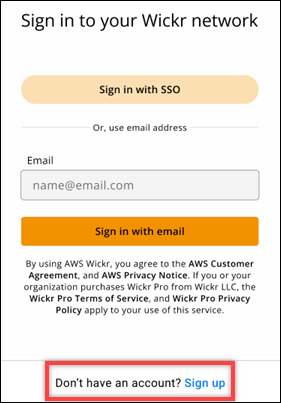
-
在開始使用 Wickr 頁面上,選擇建立個人訪客帳戶。
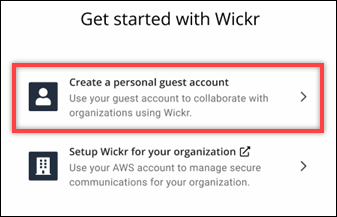
-
在註冊新帳戶頁面上,輸入您的名字、姓氏、電子郵件地址和密碼。
-
選擇註冊。
Wickr 會在您登入後傳送驗證電子郵件給您。您可以繼續進行此程序的下一個步驟。不過,請注意,驗證電子郵件最多可能需要 30 分鐘才能到達您的收件匣。至少 30 分鐘過後,才選擇傳送新連結。在等待驗證電子郵件時,保持 Wickr 用戶端開啟。
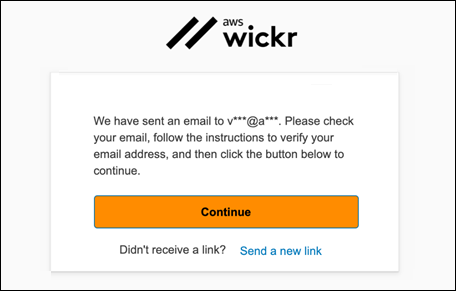
-
在 Wickr 驗證電子郵件中,選擇驗證電子郵件。
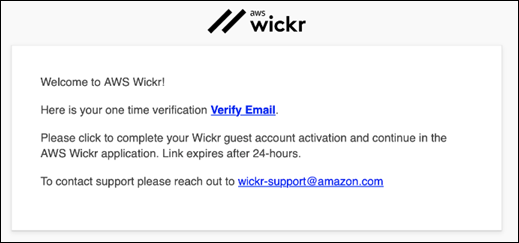
-
選擇繼續並登入 Wickr 用戶端。
-
Wickr 用戶端會顯示您的主復原金鑰 (MRK)。您可以使用 MRK 在與您目前使用的裝置不同的裝置上登入 Wickr。將 MRK 儲存在安全的位置,然後選擇下一步。
注意
主復原金鑰會在下列範例中模糊。

您現在應該已登入 Wickr 用戶端。您會收到來自 Wickrbot 的訊息,顯示您的訪客帳戶限制。
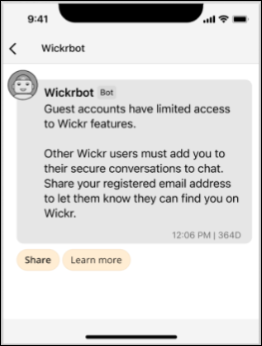
此時,Wickr 網路使用者可以將您新增至他們的對話。不過,訪客使用者存取權必須針對其 Wickr 網路啟用。如果您在與 Wickr 網路中的其他 Wickr 使用者進行通訊時遇到困難,這些使用者應聯絡其 Wickr 管理員以排除問題。
注意
如果您是訪客使用者,您可以透過建立網路來成為 Wickr 網路使用者。如需詳細資訊,請參閱《AWS Wickr 管理指南》中的 AWS Wickr 入門。